
时间:2021-03-12 21:20:16 来源:www.win10xitong.com 作者:win10
许多用户在使用win10系统的时候都遇到了win10系统下载软件被阻止的问题,如果你的电脑技术不够强,那可能这个win10系统下载软件被阻止的问题就不知所措了。那能不能解决呢?肯定时可以解决win10系统下载软件被阻止的问题,可以试试小编的办法:1、打开我们下载软件被阻止的浏览器页面,然后点击页面右上角的三个栏图标。2、在打开的菜单栏中选择"选项",不同的浏览器不同的操作步骤,打开"选项"页面就可以就很容易的把这个问题处理掉了。以下文章就是彻头彻尾的讲解win10系统下载软件被阻止的详细解决技巧。
推荐系统下载:笔记本Win10专业版
1.打开我们的下载软件被阻止的浏览器页面,然后点击页面右上角的三个条形图标。
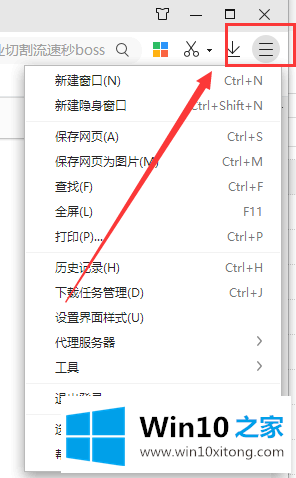
win10系统-1软件下载受阻问题的解决
2.在打开的菜单栏中选择“选项”。不同的浏览器有不同的操作步骤。只需打开“选项”页面。
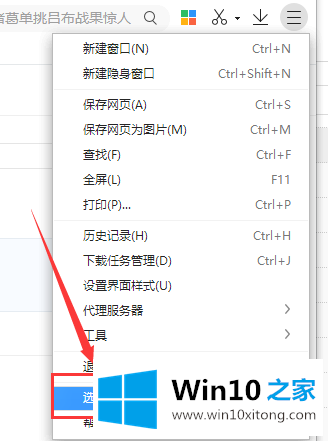
解决win10系统软件下载受阻问题-2
3.然后在打开的页面左侧选择高级设置,然后单击页面右侧的“内容设置”。
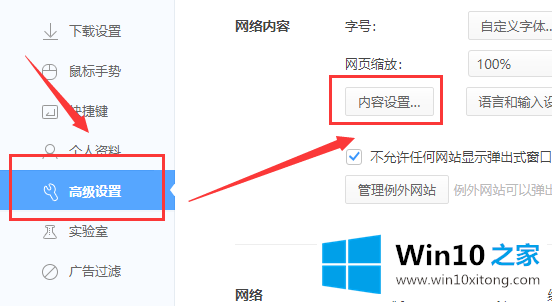
解决win10系统软件下载受阻的问题-3
4.在cookie下,取消选中“阻止第三方cookie和网站数据”。
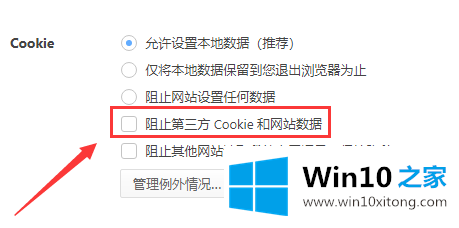
解决win10系统软件下载受阻的问题。图表-4
这是解决win10系统被阻止下载软件问题的操作步骤。很简单吗?
解决win10系统下载软件被阻止的问题就是这么简单,参照以上的内容就可以了,希望这篇文章对大家有所帮助,多谢支持。